Šiuolaikiniame skaitmeniniame pasaulyje daugelis žmonių ieško būdų, kaip padidinti savo produktyvumą ir efektyviau atlikti įprastas užduotis. Vienas iš naujų būdų tai padaryti - naudoti ChatGPT tiesiogiai "Excel" programoje. Šioje pamokoje parodysiu, kaip integruoti "ChatGPT" į "Excel" dokumentą, kad galėtumėte automatizuoti įvairias užduotis ir greitai gauti informaciją be vargo prisijungdami prie kitos platformos.
Pagrindinės žinios
Naudodami "ChatGPT" "Excel" galite tiesiogiai užklausti informacijos ir matyti rezultatus savo darbalapyje. Galite užduoti klausimus įvairiomis temomis ir gauti atsakymus realiuoju laiku. Tai ypač naudinga analizėms, tyrimams ir daugeliui pasikartojančių užduočių, kurias paprastai turėtumėte atlikti rankiniu būdu.
Suaktyvinti "ChatGPT" programoje "Excel
Norėdami naudoti "ChatGPT" "Excel" programoje, pirmiausia atidarykite programą ir eikite į skirtuką "Start". Ten rasite parinktį "Add Ins". Šis žingsnis yra svarbus, nes čia galite užmegzti ryšį su "ChatGPT". Spustelėkite "Add Ins" ir į paieškos laukelį įveskite "ChatGPT". Pamatysite elementą "Add ChatGPT before Excel". Spustelėkite jį, kad pradėtumėte integraciją.
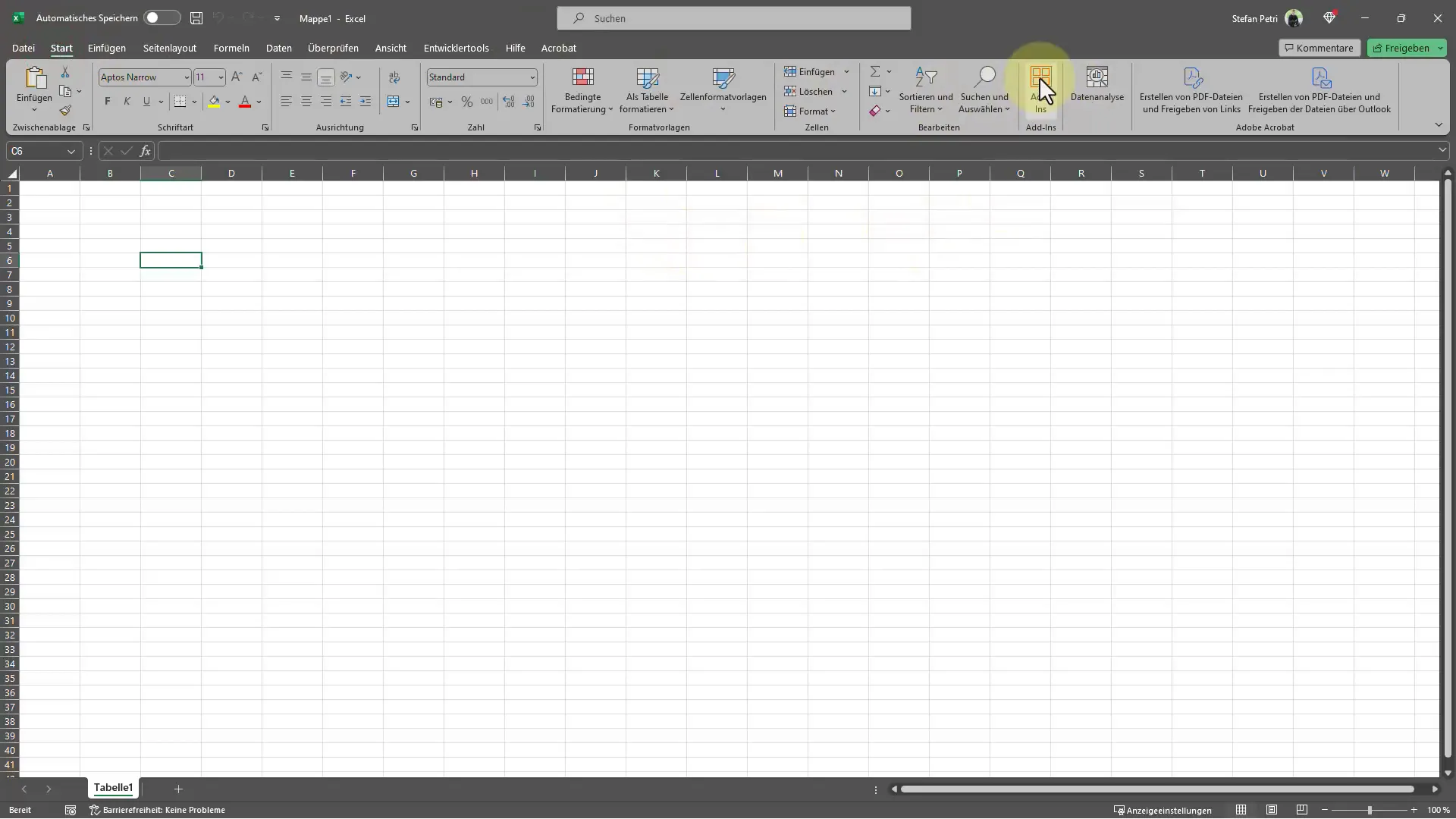
Jį pasirinkę, dešinėje pusėje turėtumėte pamatyti nedidelę informaciją, kurioje paaiškinama, kokias funkcijas jums siūlo integracija. Čia taip pat rasite informacijos apie naudojimo apribojimus - nemokamas modelis leidžia atlikti iki 50 užklausų, kol turėsite jį atnaujinti. Ši informacija labai svarbi, kad žinotumėte, kaip dažnai galite naudotis "ChatGPT" be papildomų išlaidų.
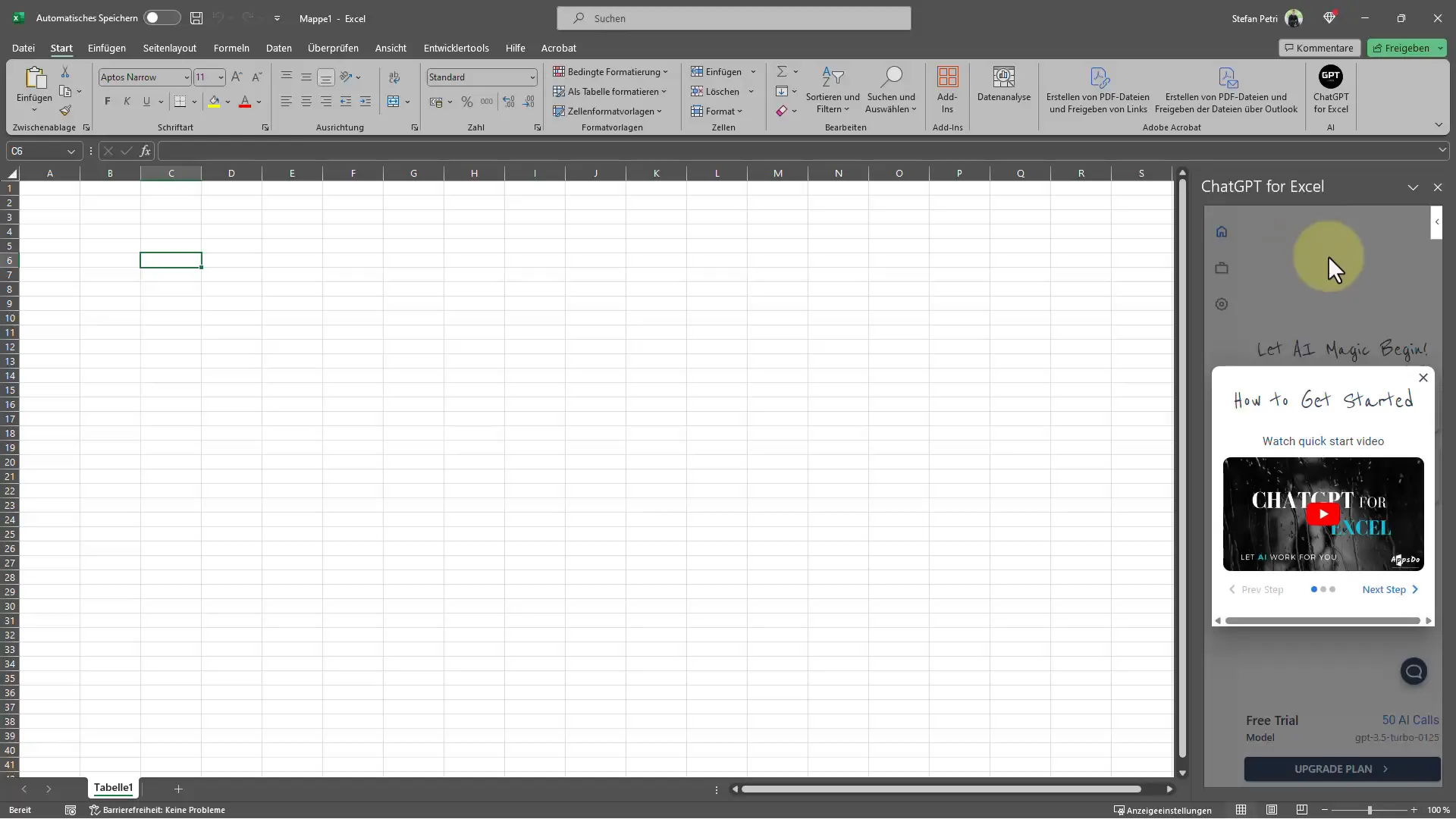
Patikrinkite atnaujinimo parinktis
Pridėję priedą, pamatysite papildomą informaciją apie atnaujinimo planus. Čia galite pamatyti mėnesio išlaidas ir nuspręsti, ar norite naudotis mokamomis funkcijomis, ar išsiversti su nemokamu planu. Jei jau turite "OpenAI" prenumeratą, galite naudoti savo API raktą ir galbūt sutaupyti pinigų.
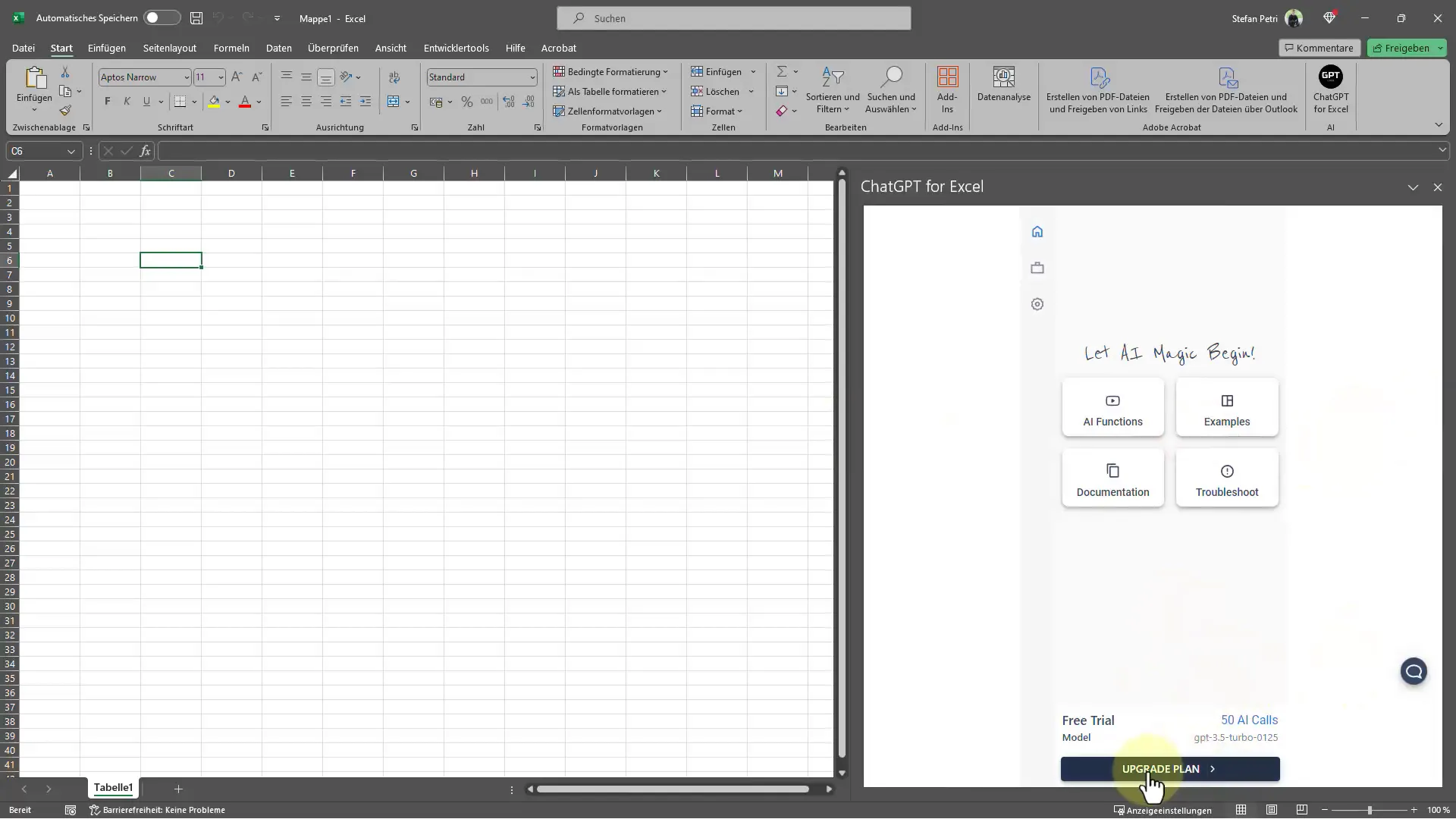
Svarbu patikrinti, ar atnaujinimo teikiamos funkcijos yra naudingos jūsų poreikiams. Šią informaciją taip pat rasite skyriuje, kurį galite pasiekti pridėję "ChatGPT" programoje "Excel".
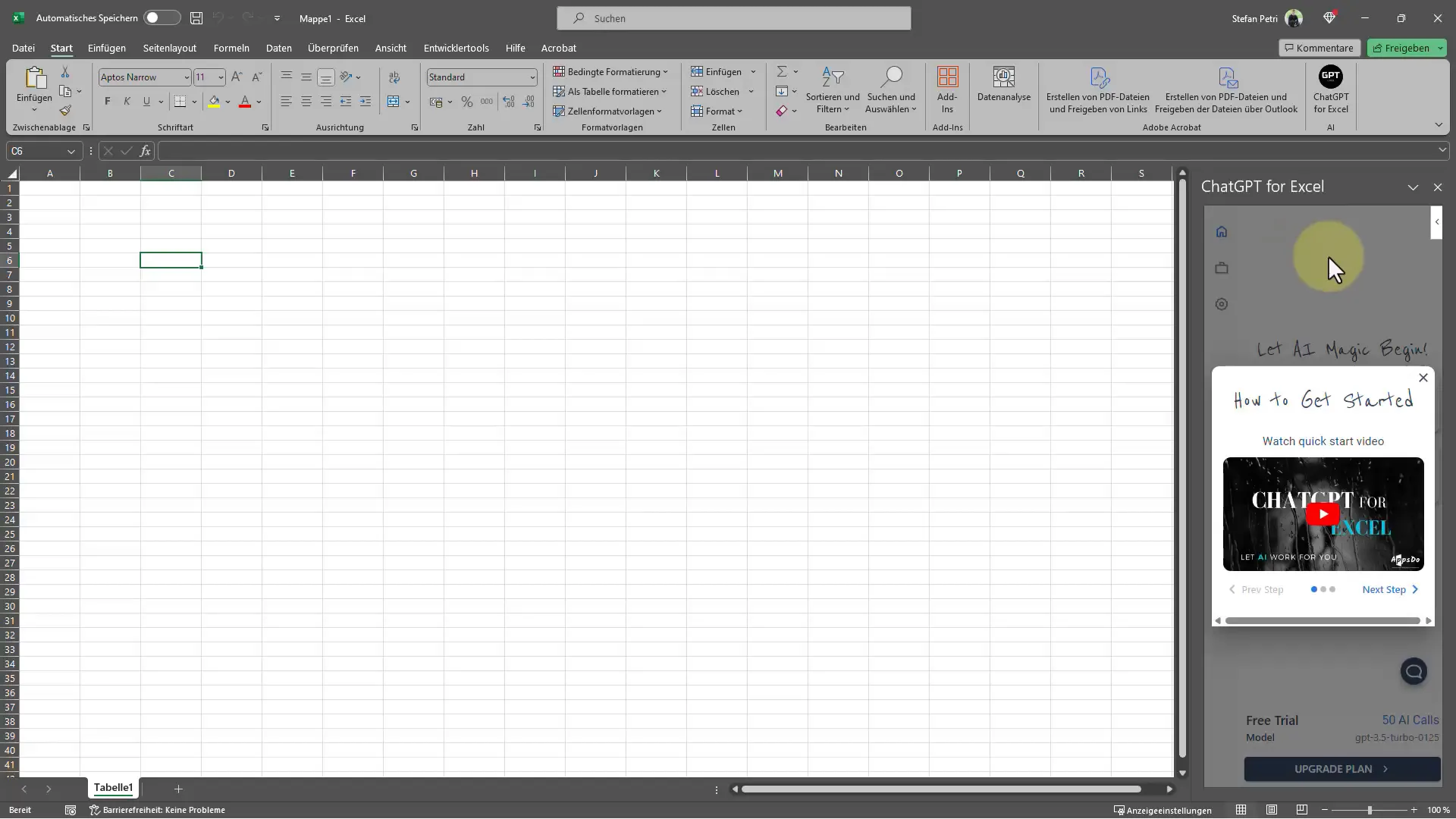
Suformuluokite klausimus
Dabar galite pradėti formuluoti klausimus. Pavyzdžiui, galite įvesti: "Didžiausias Vokietijos miestas?" arba "Įvardykite penkis didžiausius Vokietijos miestus ir gyventojų skaičių". Formatas čia patogus - viską galite įvesti tiesiai į "Excel" langelį, o "ChatGPT" atsakymams naudoja dirbtinį intelektą.
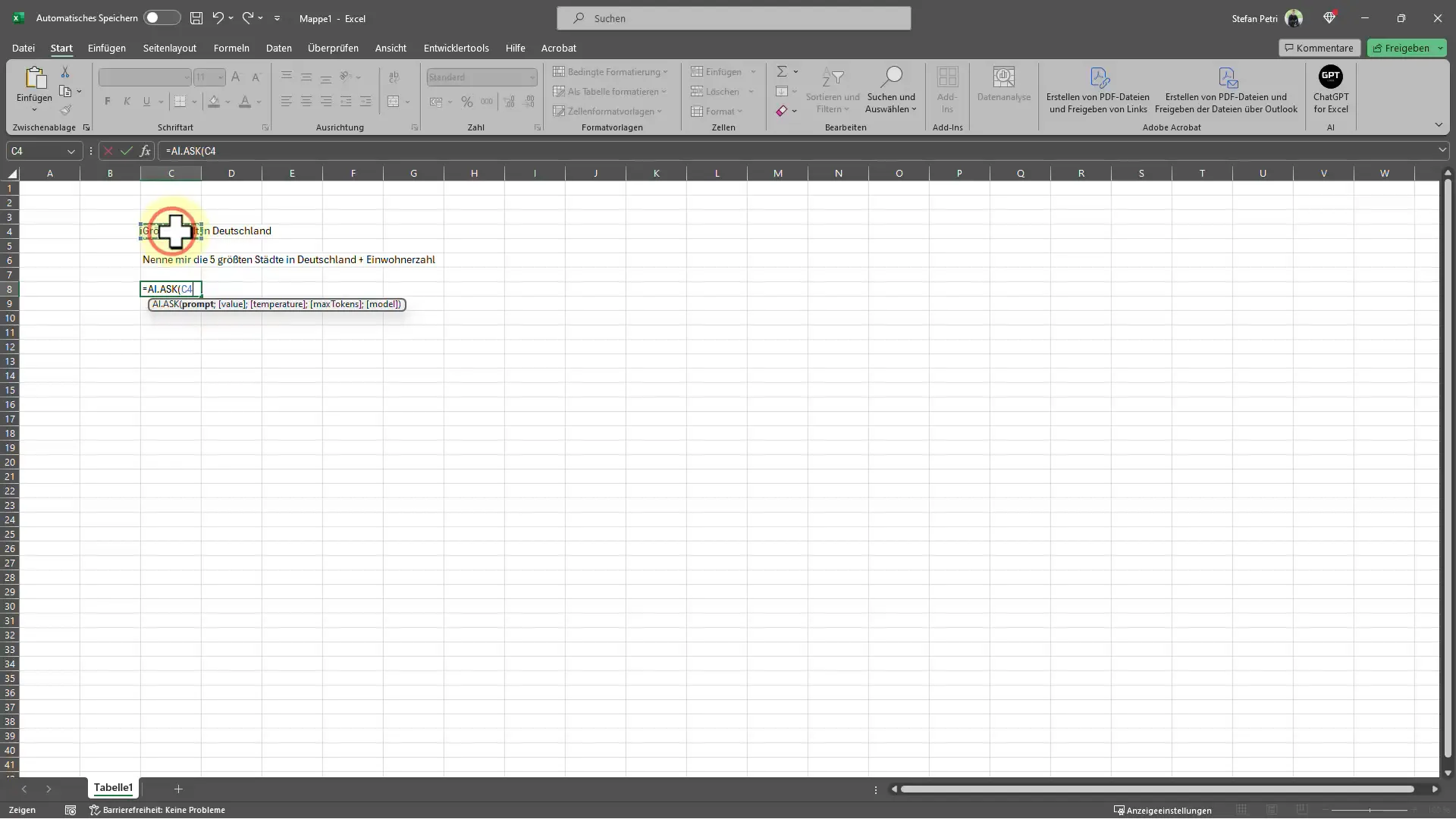
Įvedę klausimą, tiesiog pasirinkite langelį ir paspauskite klavišą Enter. Taip aktyvuojamas jūsų užklausos apdorojimas. Po kelių sekundžių ląstelėje pamatysite atsakymą - šiuo atveju, pavyzdžiui, pamatysite, kad didžiausias Vokietijos miestas yra Berlynas. Bet kuriuo metu galite keisti įvesties reikšmes ir gauti individualiai pritaikytus atsakymus, o tai leidžia daug greičiau ir lanksčiau apdoroti duomenis.
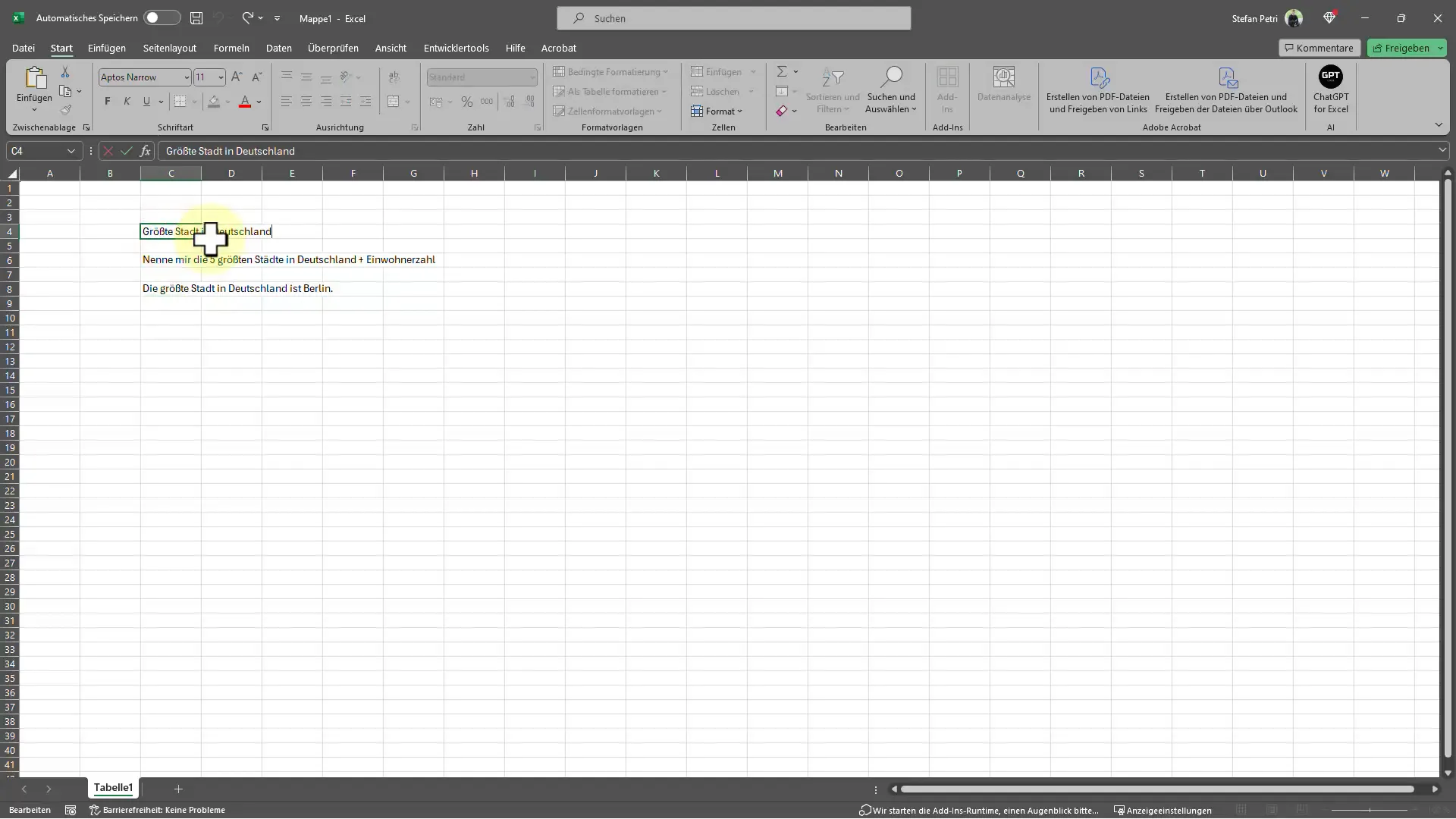
Rezultatų pritaikymas
Jei norite pritaikyti įvesties duomenis, tai galite padaryti labai lengvai. Pavyzdžiui, galite pakeisti klausimą į "Didžiausias Amerikos miestas". Kai tik tai padarysite ir vėl išsiųsite užklausą "ChatGPT", iš karto gausite atnaujintą informaciją. Rezultatas bus rodomas tame pačiame langelyje ir galėsite tiesiogiai naudoti naujus duomenis.

Dar viena įdomi galimybė - sujungti kelias informacijos dalis į vieną užklausą. Tokiu būdu galite vienu metu pateikti užklausą viskam, ko jums reikia, ir sudaryti išsamią apžvalgą. Taigi, jei norite pateikti užklausą keliems miestams ir jų gyventojams, galite tai padaryti vienoje eilutėje, o tai gali labai padidinti paieškos efektyvumą.
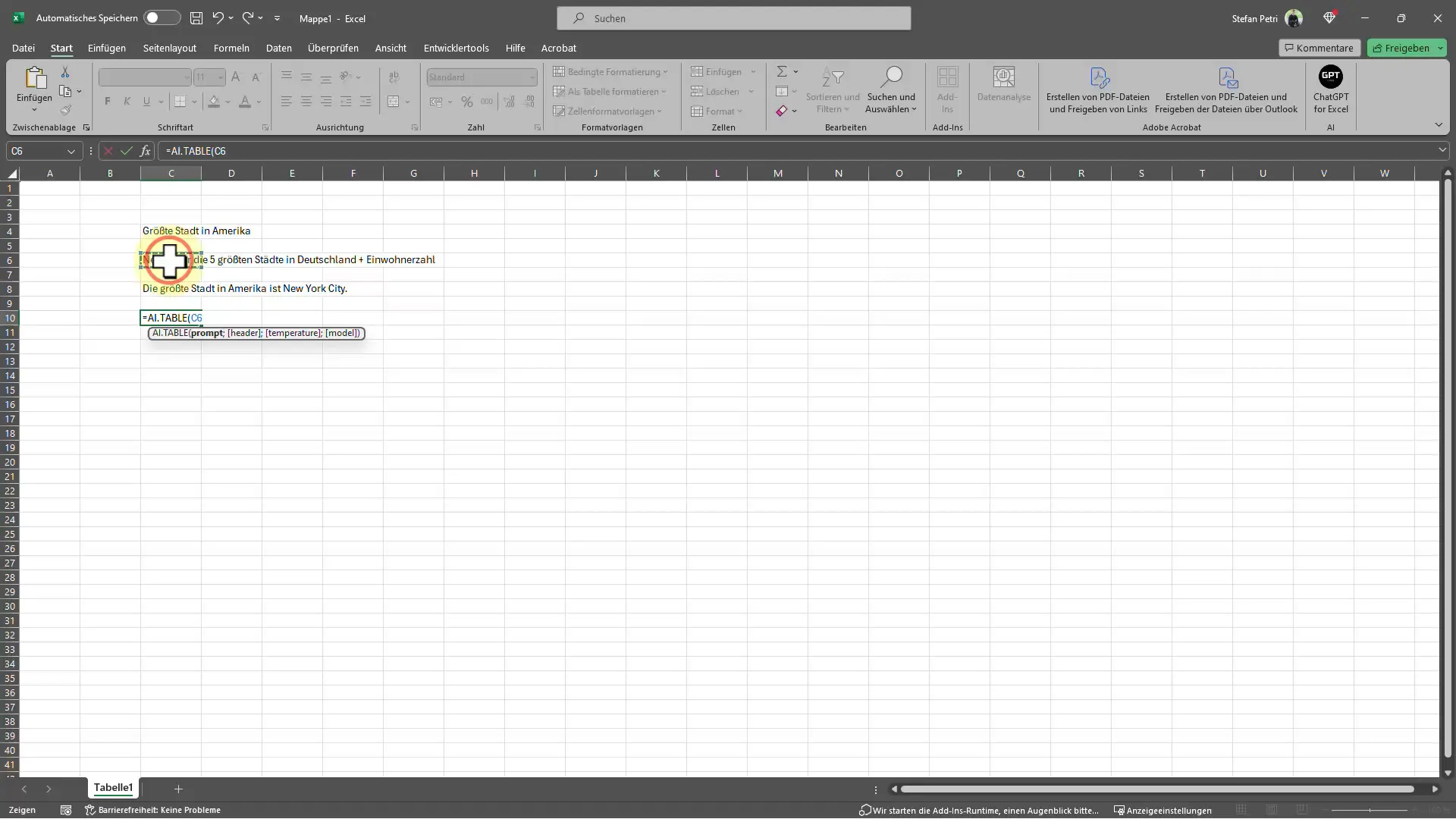
Rezultatas atrodys taip:
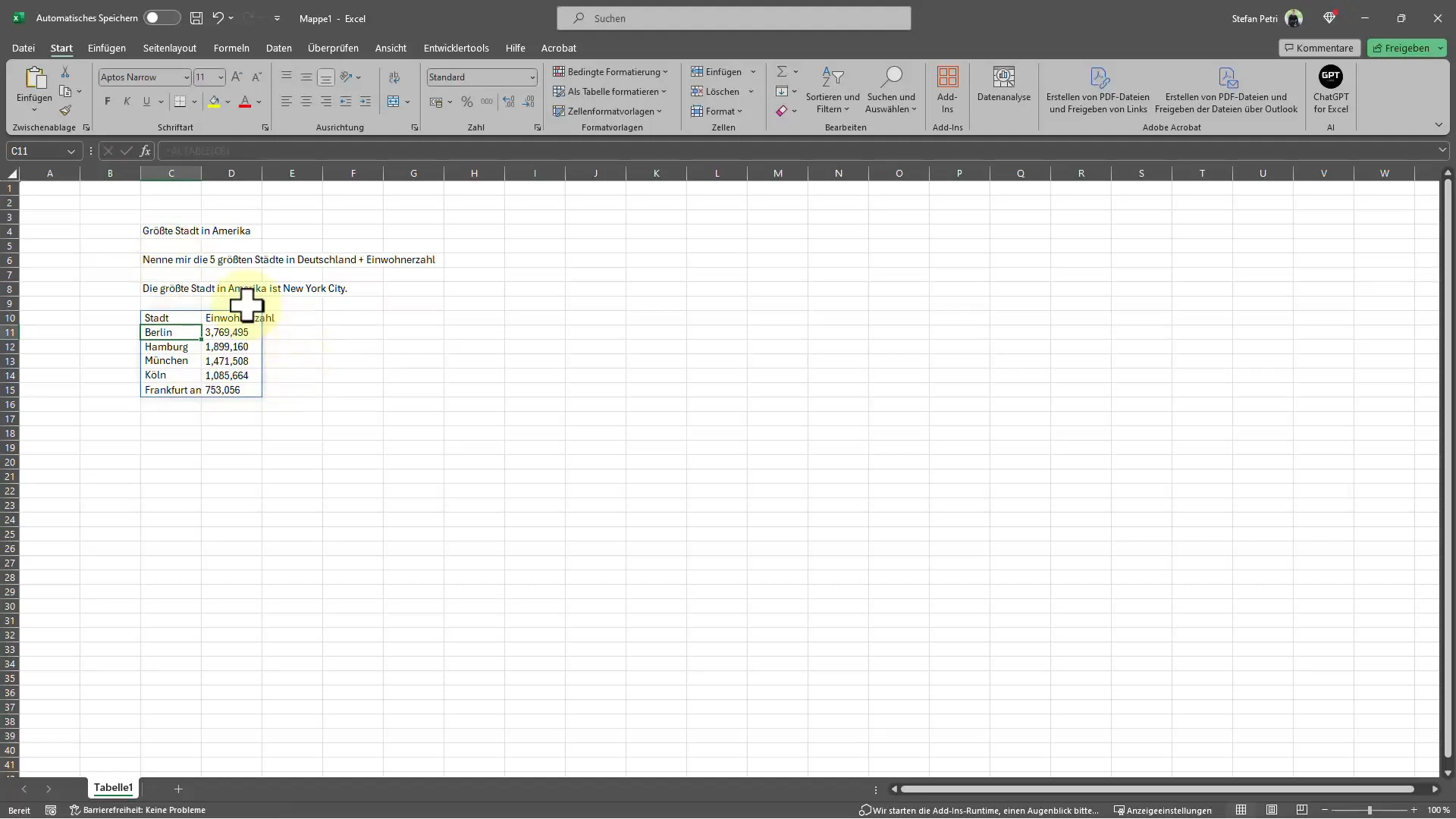
Išvados ir perspektyvos
ChatGPT integravimas į "Excel" siūlo praktišką sprendimą, kaip greitai rinkti ir apdoroti informaciją, išliekant gerai pažįstamoje "Excel" aplinkoje. Jei norite naudoti daugiau funkcijų, apsvarstykite galimybę pasinaudoti atnaujinimo galimybėmis, tačiau nemokamos funkcijos jau dabar yra pakankamai įspūdingos daugeliui užduočių atlikti. Naudokite šią naujovišką technologiją, kad optimizuotumėte savo darbo eigą ir pakeltumėte produktyvumą į kitą lygį.
Apibendrinimas - kaip naudoti "ChatGPT" tiesiogiai "Excel" programoje
Šioje pamokoje parodžiau, kaip "Excel" programoje aktyvuoti "ChatGPT", kad galėtumėte užklausinėti informaciją tiesiogiai programoje. Sužinojote, kaip suformuluoti klausimus, atlikti integraciją ir pritaikyti rezultatus. Taip galėsite dirbti greičiau ir gerokai palengvinti savo procedūras.
Dažniausiai užduodami klausimai
Ar galiu naudoti "ChatGPT" visose "Excel" versijose?Taip, "ChatGPT" integracija turėtų būti prieinama daugumoje dabartinių "Excel" versijų.
Ar yra kokių nors apribojimų nemokamoje versijoje?Taip, nemokamoje versijoje galima atlikti iki 50 užklausų, kol reikės atnaujinti versiją.
Ar man reikia programavimo įgūdžių, kad galėčiau naudoti "ChatGPT" "Excel"?Ne, jums nereikia jokių programavimo įgūdžių. Nustatymas ir naudojimas sukurtas taip, kad būtų patogus naudotojui.
Kaip pamatyti atnaujinimo išlaidas?Informaciją apie atnaujinimo planus galite rasti "ChatGPT" priede "Excel".
Ar galiu naudoti savo "OpenAI" API raktą?Taip, jei jau turite "OpenAI" prenumeratą, "Excel" programoje galite naudoti savo API raktą.


